PDF означава Portable Document Format. Поради популярността си, той се превърна в отворен стандарт, поддържан от Международната организация по стандартизация (ISO). Подобно на всички други документи, PDF файловете могат да включват изображения, бутони, връзки, аудио, видео и други. Освен това той може да бъде подписан дигитално за автентичност. Освен това PDF файловете могат да имат заключване с парола!
Да предположим, че имате PDF файл. Как да го прочета? Има много начини за достъп до съдържанието на PDF файл. Най-удобният начин да го направите е да имате специален PDF четец. Както подсказва заглавието, днес ще се фокусираме изцяло върху Adobe Reader - най-добрият PDF четец от Adobe.
Защо Adobe Reader?
Да, в природата има многобройни PDF четци. Например дори всички съвременни браузъри имат достъп до PDF файлове. И така, защо да отидем с Adobe Reader?
Има много причини, поради които Adobe Reader е по-добрият избор. На първо място, това е специален PDF четец, за разлика от вградените четци, които се доставят с уеб браузъра. Това предлага повече гъвкавост при четене на PDF документите, като същевременно прави всички PDF характеристики точно. Дори офис приложения като MS Word или LibreOffice Writer не са толкова надеждни, колкото PDF четец.
След това интерфейсът. Adobe Reader имаше лоша репутация в общността заради лош интерфейс. Не ми харесаха и предишните. С течение на времето обаче редизайнът и непрекъснатото усъвършенстване направи интерфейса по-чист и по-лек. Сега единствените бутони за разсейване са задължителните опции като мащабиране, избор на страница и няколко други.
Отново, Adobe всъщност е изобретателят на PDF. През 1991 г. д-р. Джон Уорнок, съосновател на Adobe, стартира проекта за преобразуване от хартия в цифров, наречен „Проектът Камелот“. Целта беше да се улови документ, да се изпрати електронна версия до всяко място и да се получи същата продукция чрез печат. През 1992 г. проектът успешно създаде PDF формат. За електронния документ това беше голям пробив.
Не забравяйте да разгледате и други страхотни PDF четци за Linux!
Adobe Reader за Linux
Поради огромната популярност на PDF, трябваше да има PDF четци за всички популярни платформи, особено Linux. Ето защо ще откриете много PDF четци за всички популярни дистрибуции на Linux, особено за Ubuntu и базираните на Ubuntu. Adobe Reader се предлага и за Linux Mint (дистрибуция, базирана на Ubuntu).
Забележка: Adobe отдавна прекрати разработването на Adobe Reader за Linux платформа. Най-новият Adobe Reader, наличен за Linux системи, е v9.5.5, докато текущата последна версия е v11.0.23. За да се насладите на v11.x, трябва да следваме по-сложен път.
Инсталиране на Adobe Reader
Има 2 начина, по които може да се извърши този процес.
Официалният DEB пакет
Остарялата версия на Adobe Reader също има специален DEB пакет.
Изпълнете следната команда, за да вземете най-новия DEB пакет.
wget http: // ardownload.кирпич.com / pub / adobe / reader / unix / 9.x / 9.5.5 / enu /AdbeRdr9.5.5-1_i386linux_enu.деб

След като изтеглянето приключи, изпълнете следната команда за инсталиране на DEB пакета.
sudo apt install ./ AdbeRdr9.5.5-1_i386linux_enu.деб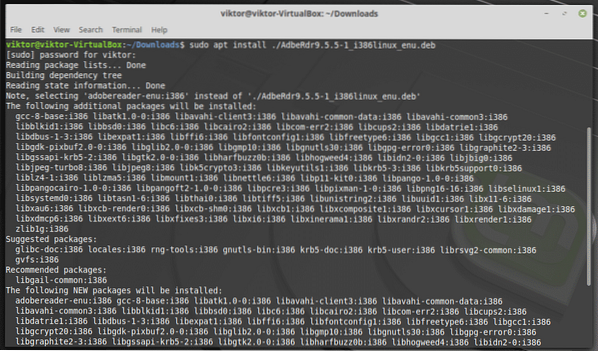
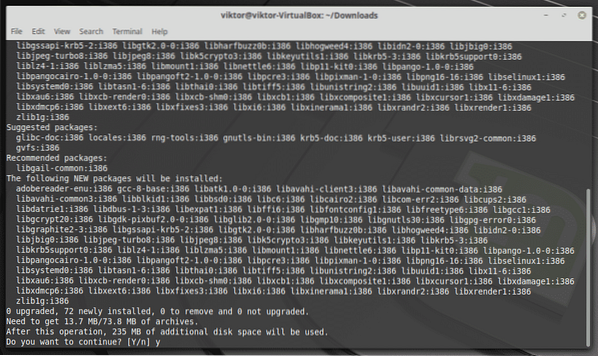
Забележка: Както може би вече се досещате, това е само 32-битовото двоично; няма 64-битова версия. Ето защо списъкът на зависимостите е толкова голям.
Не забравяйте да инсталирате и следните зависимости. В противен случай приложението дори няма да стартира.
sudo apt инсталиране libxml2: i386 libstdc ++ 6: i386
Чрез вино
Би било хубаво, ако Adobe не прекрати поддръжката на Linux. Може би Adobe не е намерил никаква бизнес стойност в този подход. Както и да е, това няма да ни попречи да се наслаждаваме на най-новия Adobe Reader! За да получим най-новата версия, ще вземем версията на Windows. Досега това е най-добрият метод за наслада на Adobe Reader.
Отначало инсталирайте PlayOnLinux. Използвам текущата последна версия Linux Mint 19.1 Tessa (базиран на Ubuntu 18.04 Bionic Beaver), така че трябва да следваме стъпките за Bionic.
Отначало добавете GPG ключа за PlayOnLinux.
wget -q "http: // deb.playonlinux.com / публично.gpg "-O- | sudo apt-key add -
Сега добавете информацията за хранилището за APT.
sudo wget http: // deb.playonlinux.com / playonlinux_bionic.списък -O / etc / apt /източници.списък.г / playonlinux.списък
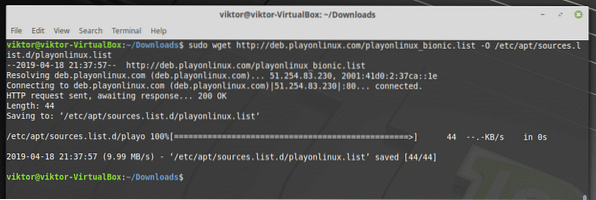
И накрая, актуализирайте APT кеша и инсталирайте PlayOnLinux.
sudo apt актуализация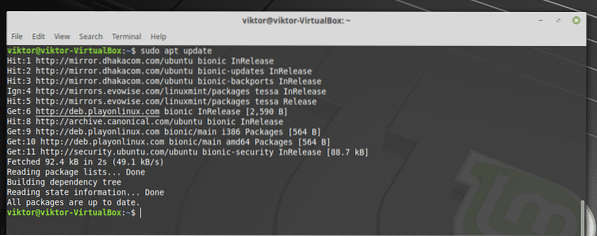
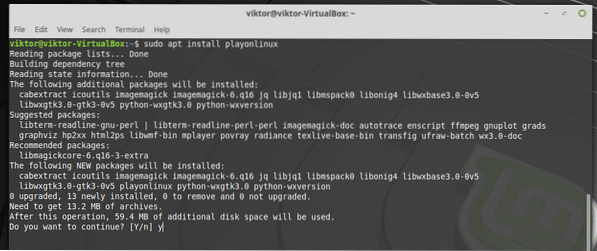
Задействайте PlayOnLinux.
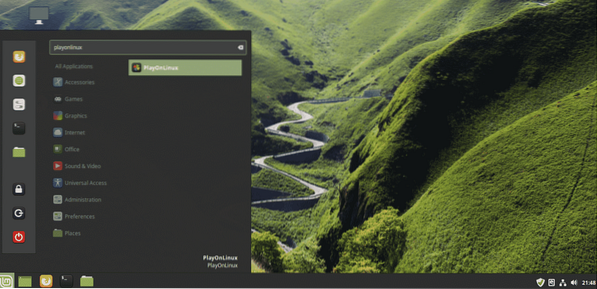
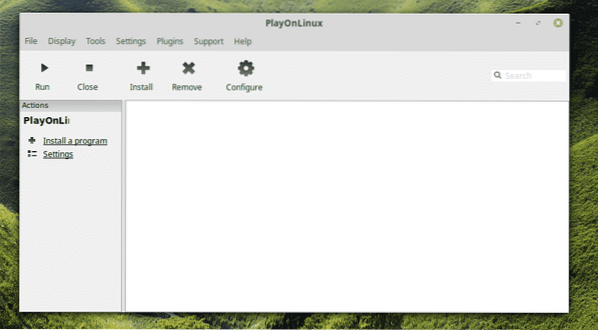
Кликнете върху „Инсталиране на програма“.

Потърсете „adobe acrobat reader dc“ (без кавички).
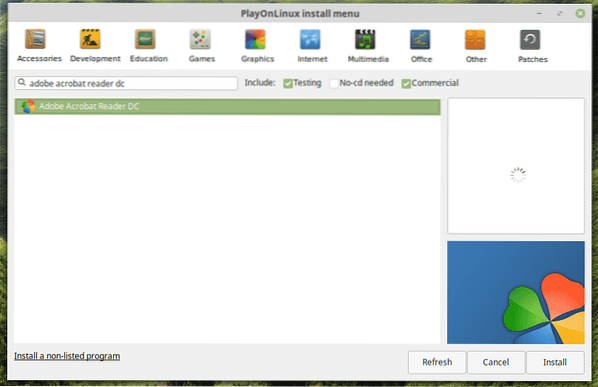
Щракнете върху „Инсталиране“.
Съветникът за инсталиране ще стартира. Щракнете върху „Напред“.
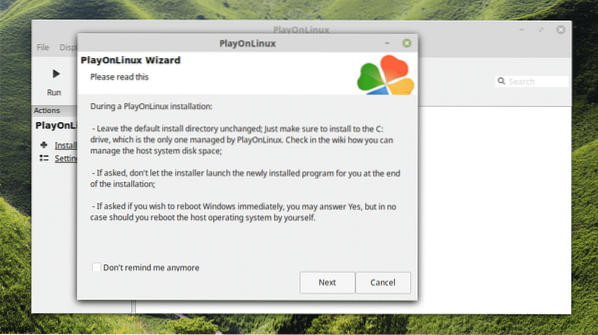
Отново кликнете върху „Напред“.
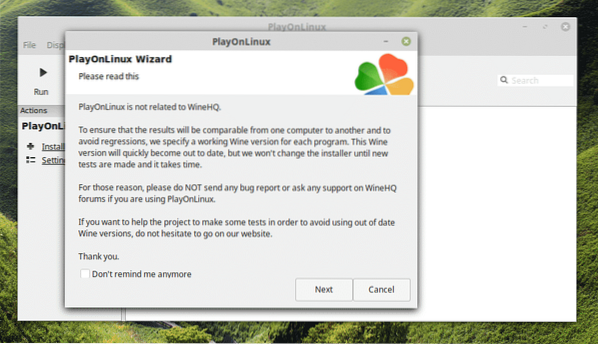
Ще се покаже съветникът за инсталиране на PlayOnLinux. Щракнете върху „Напред“.
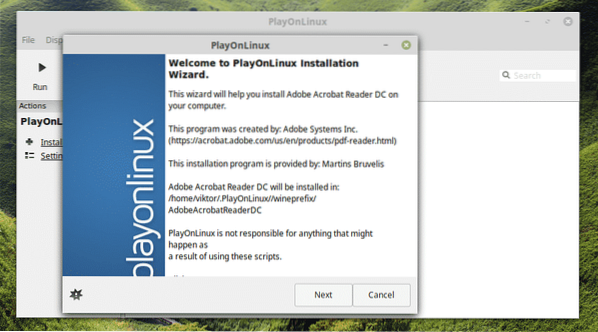
Сега, ако вече имате инсталационния файл, можете да изберете файла, за да стартирате инсталацията.

Можете да получите най-новия офлайн инсталатор на Adobe Acrobat Reader DC тук.

След това ще можете да изберете инсталатора от PlayOnLinux.
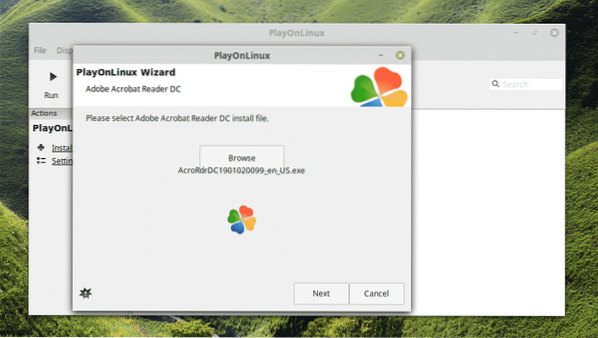
На този етап PlayOnLinux ще изтегли и инсталира Wine. Бъдете търпеливи, докато изтеглянето завърши.
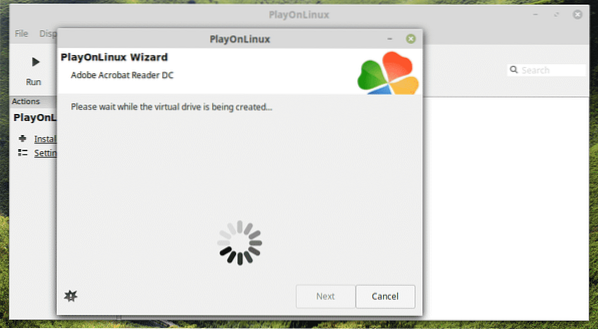

Щракнете върху „Инсталиране“, когато бъде подканена инсталацията на Wine Mono.
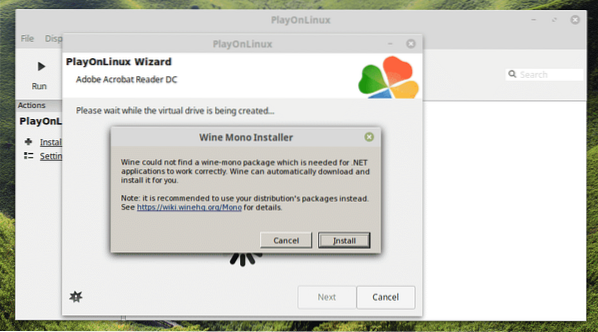
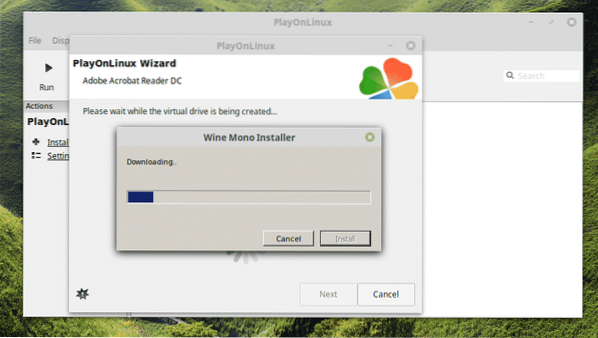
Сега е време да инсталирате Gecko. Щракнете върху „Инсталиране“.
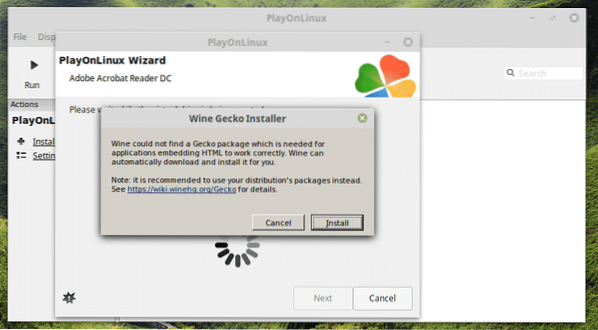

ЕХА! Не знаех, че PlayOnLinux трябва да изтегли Windows XP! Интересно, нали?

Оставете инсталатора на Adobe Reader да извърши инсталацията.
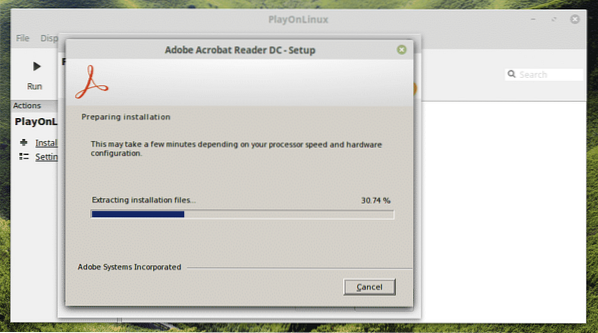
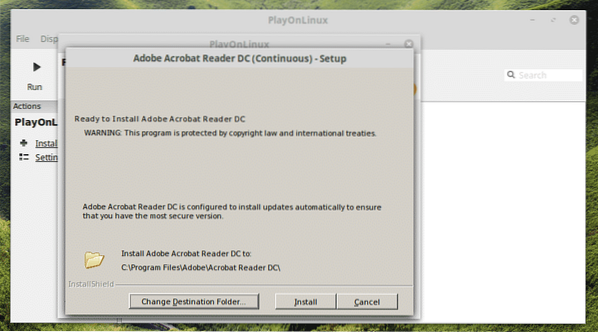
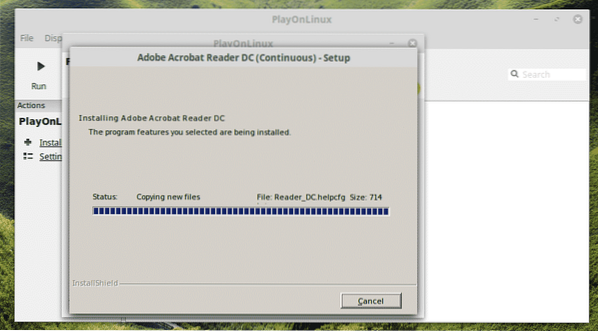
Voila! Инсталацията НАЙ-накрая завършена!
Използване на Adobe Reader
В зависимост от това през кой метод сте преминали, за да инсталирате Adobe Reader, ще трябва да го използвате по различен начин.
Забележка: Както Adobe Reader (Linux, така и Windows) могат да съществуват на една и съща машина и няма да влизат в конфликт помежду си.
Вграден Adobe Reader (стара версия)
Потърсете Adobe Reader в менюто.
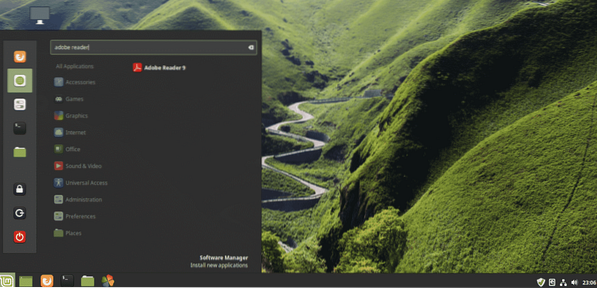
Приемете лицензионното споразумение.
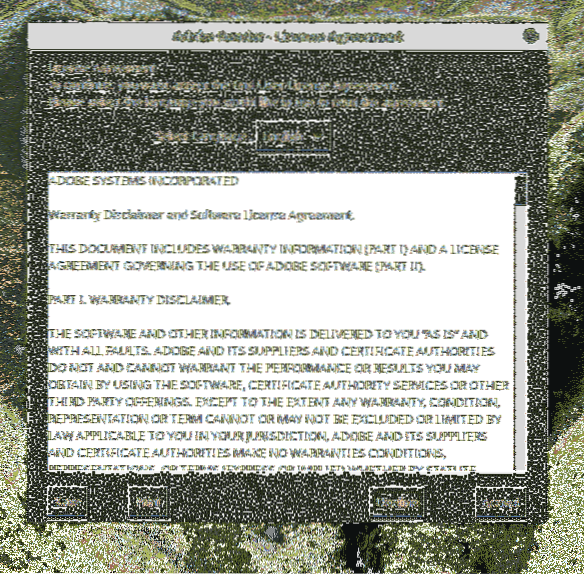
Voila! Adobe Reader е готов! Но уви, това е реликва от 2013 година.
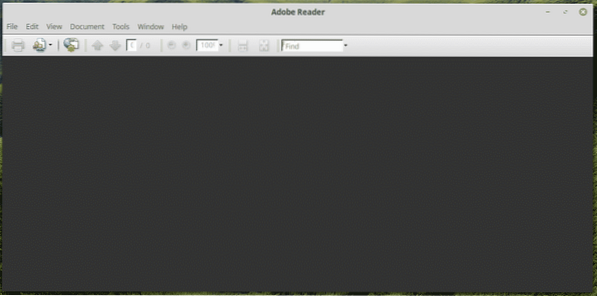
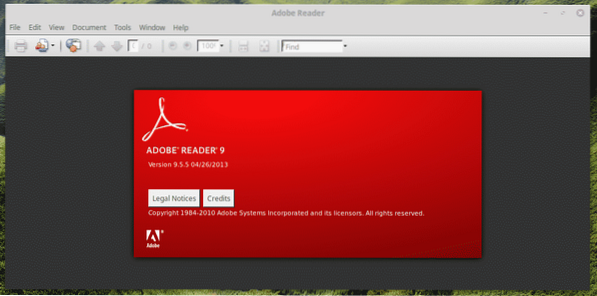
Нов Adobe Reader (PlayOnLinux + Wine)
Това е малко сложно за стартиране. Можете да използвате пряк път на работния плот или да преминете през PlayOnLinux.
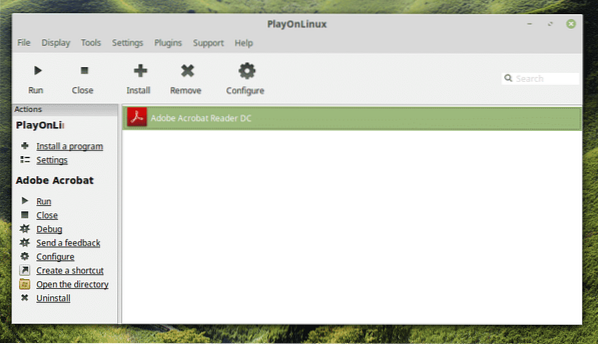
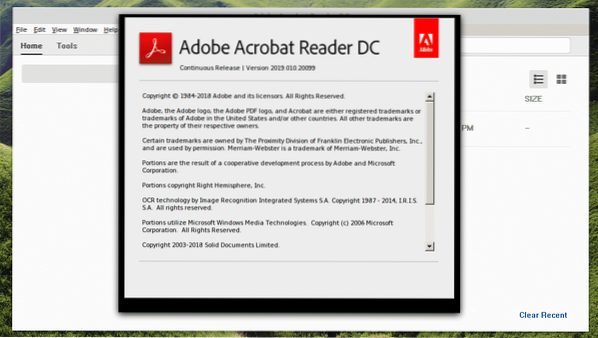
Voila! Най-новата версия на Adobe Reader!
Финални мисли
Adobe Reader е един от първокласните PDF четци за вашите PDF документи. Хубаво е да имате този феноменален софтуер до себе си, нали?
 Phenquestions
Phenquestions


